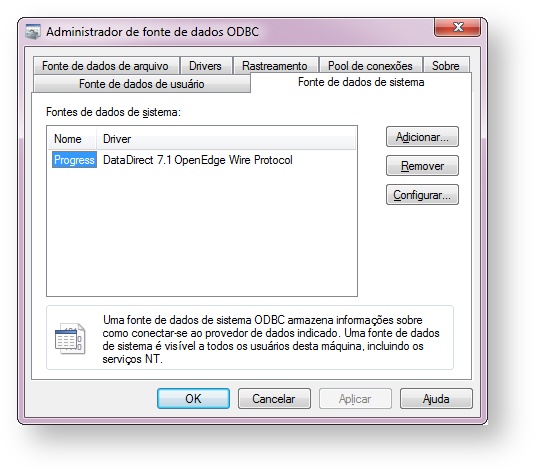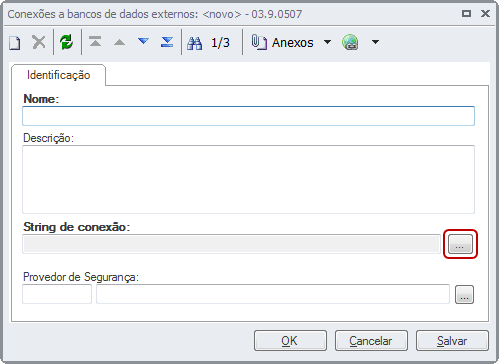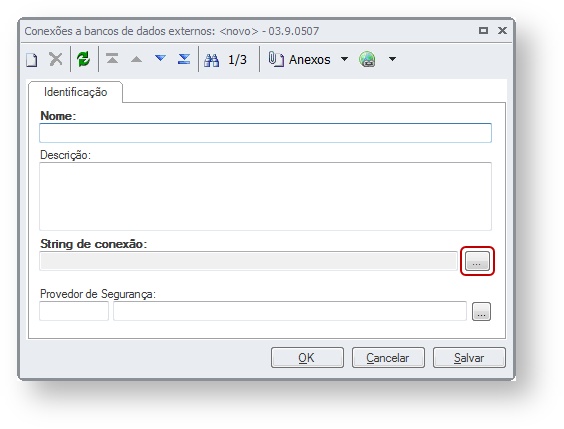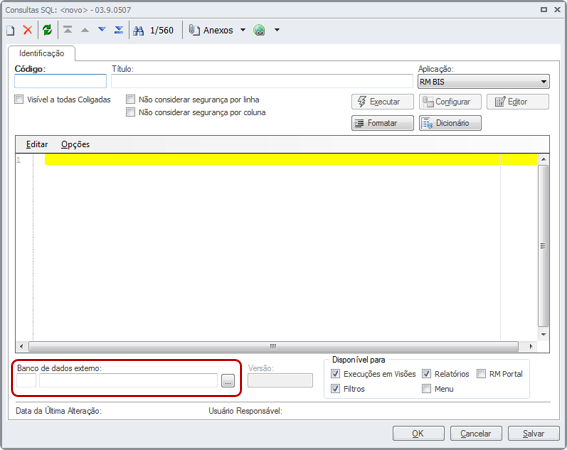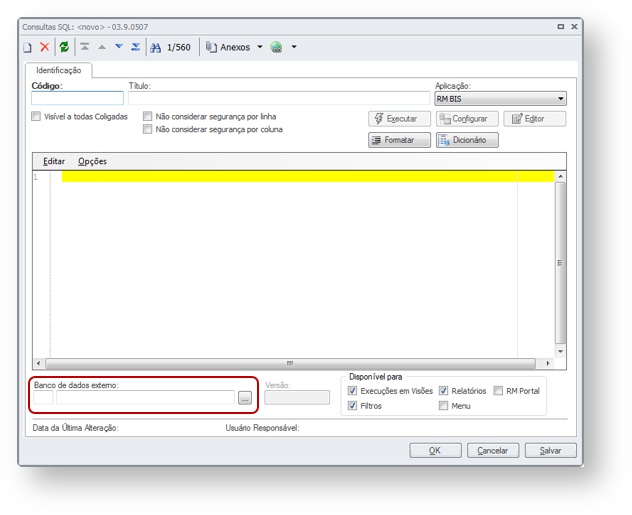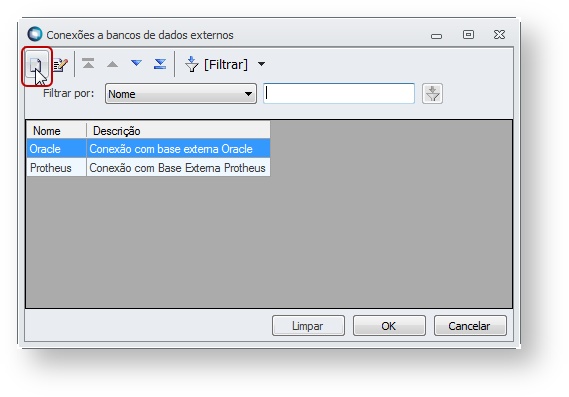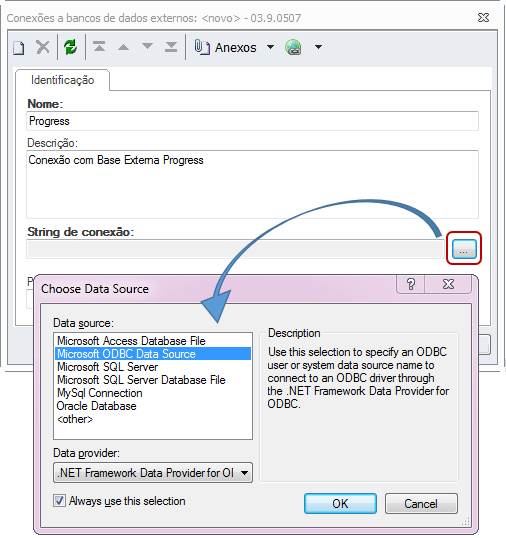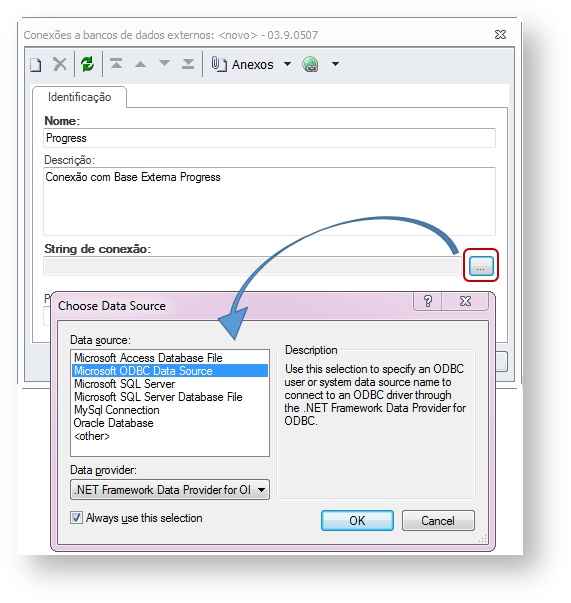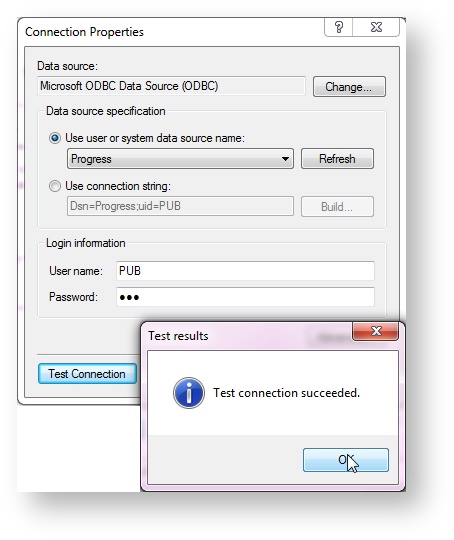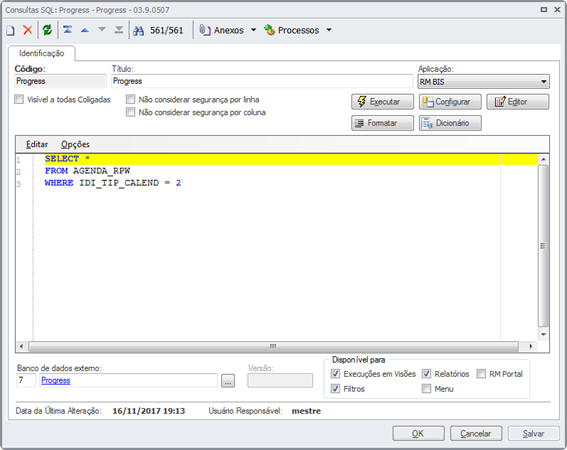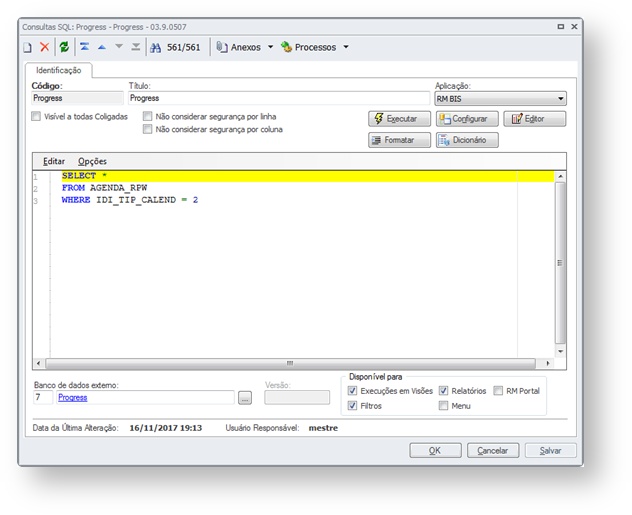Para cadastrar uma conexão externa através do sistema o usuário possui duas opções, mediante suas permissões de acesso. A primeira opção pode ser feita através do módulo “Serviços Globais” acessando o menu “Segurança | Conexões | Conexões a Banco de Dados Externos”. Na visão de cadastro de Conexões a Banco de Dados Externos clique em “novo”. Preencha as informações cadastrais e clique nas reticências de “String de Conexão”.
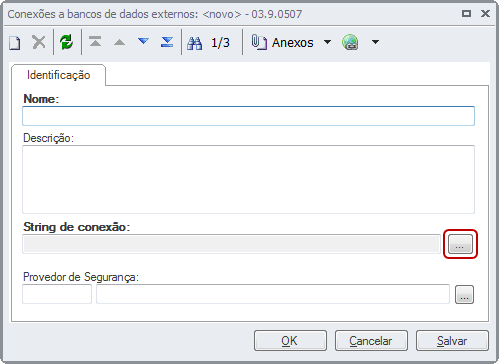 Image Removed Image Removed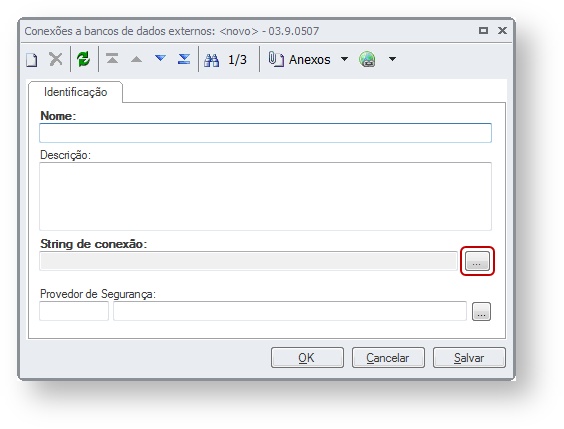 Image Added Image Added
A segunda, através do cadastro de consultas SQL, opção “Banco de dados externo”, é possível acessar o mesmo formulário.
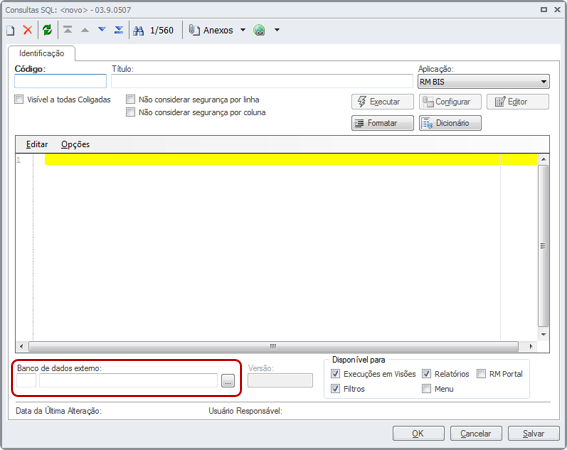 Image Removed Image Removed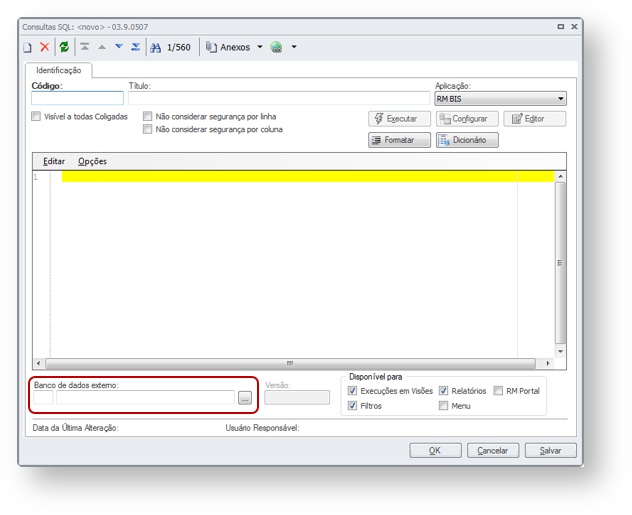 Image Added Image Added
|